إنشاء جداول زمنية لإعدادات المكالمات
 هل لديك ملاحظات؟
هل لديك ملاحظات؟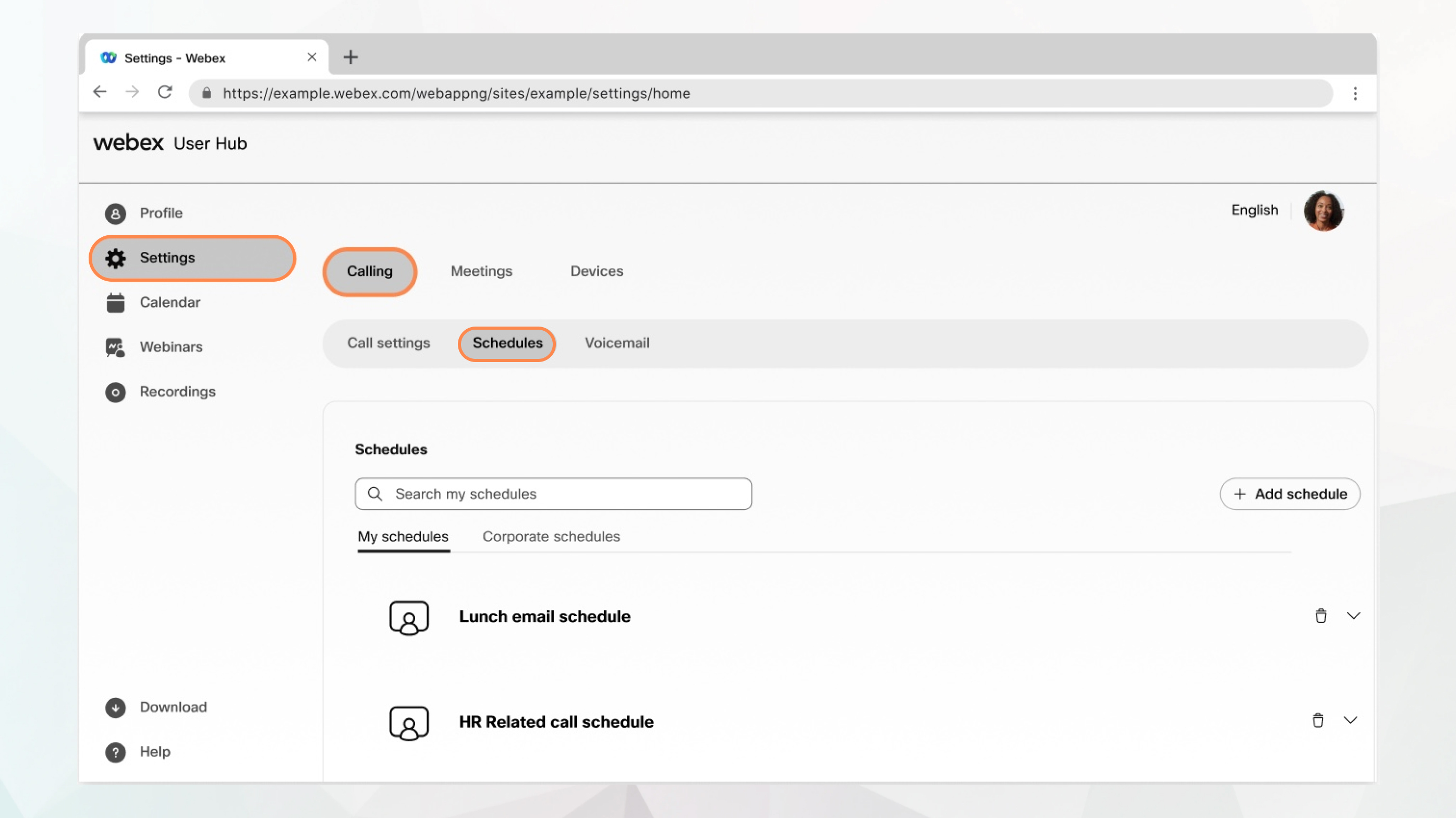
قبل البدء
-
يجب أن يكون المسؤول لديك قام بتمكين هذه الميزة من الوصول إليها وتكوينها. إذا كنت لا ترى هذا الإعداد، فتحقق مع المسؤول.
-
يمكنك تكوين جميع إعدادات المكالمات من User Hub عن طريق التنقل إلى .
يتوفر خيار الاتصال للمستخدمين الذين لديهم ترخيص Webex Calling فقط. إذا كنت لا ترى خيار الاتصال ، فهذا يعني أنه ليس لديك ترخيص Webex Calling.
إذا كنت ترغب في معرفة خدمة الاتصال التي تم إعدادها، فيمكنك التحقق من تطبيق Webex. لمعرفة مزيد من التفاصيل، ارجع إلى معرفة خدمة الاتصال لديك.
| 1 |
سجّل الدخول إلى User Hub. |
| 2 |
انتقل إلى . يظهر النوعان التاليان من الجدول الزمني:
|
| 3 |
انتقل إلى الجداول الزمنية الخاصة بي وانقر على إضافة جدولة لإنشاء الجدول الخاص بك. |
| 4 |
أدخل اسم الجدول . |
| 5 |
حدد تاريخ / وقت البدء و تاريخ / وقت الانتهاء . |
| 6 |
حدد الحدث طوال اليوم أو التكرار، إذا لزم الأمر. |
| 7 |
انقر على حفظ. يظهر الجدول الذي تم إنشاؤه ضمن الجداول الزمنية الخاصة بي. يمكنك توسيع الجدول الذي تم إنشاؤه والنقر على إضافة حدث لإضافة المزيد من الأحداث إليه. |
التصرف التالي
الآن بعد إنشاء الجدول الزمني الخاص بك، يمكنك تطبيقه على إعدادات المكالمات الانتقائية مثل الرنين المتسلسل والتنبيهات ذات الأولوية والرنين المتزامن.


